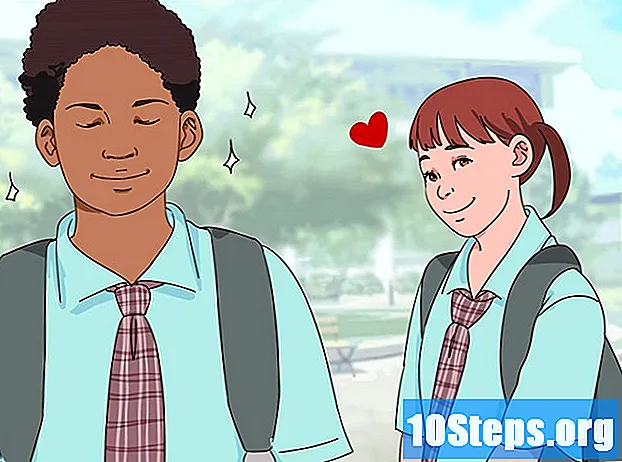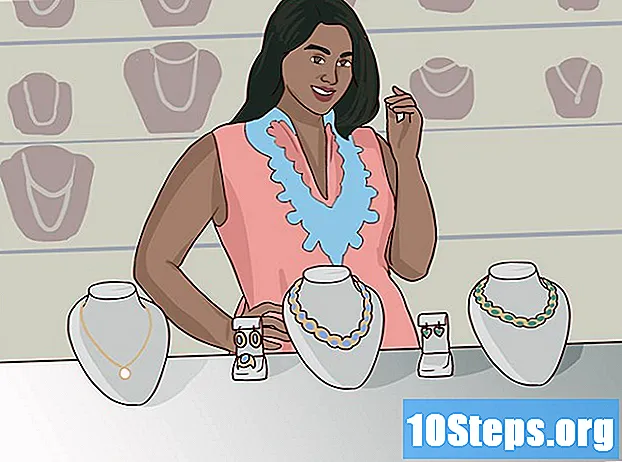Tác Giả:
Christy White
Ngày Sáng TạO:
3 Có Thể 2021
CậP NhậT Ngày Tháng:
8 Có Thể 2024
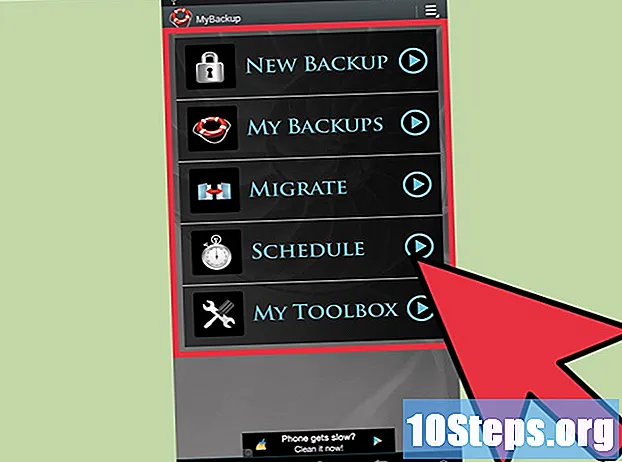
NộI Dung
Sao lưu Samsung Galaxy của bạn là cách lý tưởng để bảo toàn dữ liệu quan trọng trong trường hợp điện thoại thông minh của bạn bị mất hoặc bị đánh cắp hoặc gặp sự cố kỹ thuật. Để làm như vậy, bạn có thể sử dụng Samsung Kies hoặc lưu các tệp vào máy tính, máy chủ Google hoặc các dịch vụ lưu trữ đám mây khác.
Các bước
Phương pháp 1/4: Với Samsung Kies
Truy cập trang web chính thức của Saumsung Kies tại liên kết http://www.samsung.com/en/support/usefulsoftware/KIES/.

Tải Samsung Kies về máy tính của bạn.
Làm theo hướng dẫn trên màn hình để cài đặt Samsung Kies trên máy tính của bạn.

Kết nối Samsung Galaxy Ace với máy tính bằng cáp USB. Kies sẽ tự động phát hiện nó và hiển thị thông tin thiết bị.
Nhấp vào tab "Sao lưu / Khôi phục" ở đầu Kies.

Kiểm tra từng loại tệp bạn muốn đưa vào bản sao lưu: danh bạ, tin nhắn văn bản, thông tin cuộc gọi, v.v.
Nhấp vào "Tạo bản sao lưu" ở góc trên bên phải của tab "Tạo bản sao lưu / Khôi phục". Kies sẽ bắt đầu quá trình sao lưu.
Nhấp vào "Hoàn tất" khi Samsung Kies hoàn tất quá trình sao lưu. Để khôi phục dữ liệu cho Galaxy, hãy quay lại tab "Sao lưu / Khôi phục" trong Kies.
Phương pháp 2/4: Sử dụng máy tính
Kết nối Samsung Galaxy với máy tính bằng cáp USB. Thiết bị sẽ được hiển thị dưới dạng ổ đĩa ngoài trong Explorer.
- Trên Mac OS X, Finder có thể không tự động phát hiện Galaxy. Để truy cập các tệp trên điện thoại thông minh bằng hệ điều hành này, hãy tải xuống ứng dụng Truyền tệp của Android tại https://www.android.com/filetransfer/.
Nhấp vào tên thiết bị trong thanh bên trái của Explorer hoặc Android File Transfer.
Chọn và kéo từng thư mục và tệp bạn muốn đưa vào bản sao lưu Android của mình vào màn hình.
Phương pháp 3/4: Với Google
Nhấp vào "Cài đặt" và sau đó nhấp vào "Google" trong phần Tài khoản.
Nhấp vào tài khoản Google có nội dung bạn muốn sao lưu.
Kiểm tra từng danh mục tệp bạn muốn đưa vào bản sao lưu của máy chủ Google: lịch, danh bạ, dữ liệu ứng dụng, ảnh, v.v.
Nhấp vào "Đồng bộ hóa ngay bây giờ". Google sẽ sao lưu các tệp đã chọn lên đám mây.
Nhấp vào mũi tên để quay lại menu cài đặt.
Nhấp vào "Sao lưu và khôi phục".
Đánh dấu vào các tùy chọn "Sao lưu dữ liệu" và "Khôi phục tự động". Google sẽ tạo bản sao lưu của tất cả các tệp Samsung Galaxy và khi cần thiết sẽ tự động khôi phục dữ liệu trên thiết bị.
Phương pháp 4/4: Với ứng dụng sao lưu đám mây
Mở Cửa hàng Play trên Samsung Galaxy.
Nhập "sao lưu" vào trường tìm kiếm ở đầu phiên. Bạn sẽ thấy danh sách kết quả với nhiều ứng dụng sao lưu.
Tải xuống và cài đặt ứng dụng bạn chọn trên Galaxy. Dưới đây là một số ví dụ thú vị và hiệu quả: MyBackup Pro (được phát triển bởi Rerware LLC), Helium (được phát triển bởi ClockworkMod) và Titanium Backup (được phát triển bởi Titanium Track).
Làm theo hướng dẫn trên màn hình để sao lưu dữ liệu với ứng dụng đã chọn.